Erste schritte – GoPro Hero 5 Session Benutzerhandbuch
Seite 5
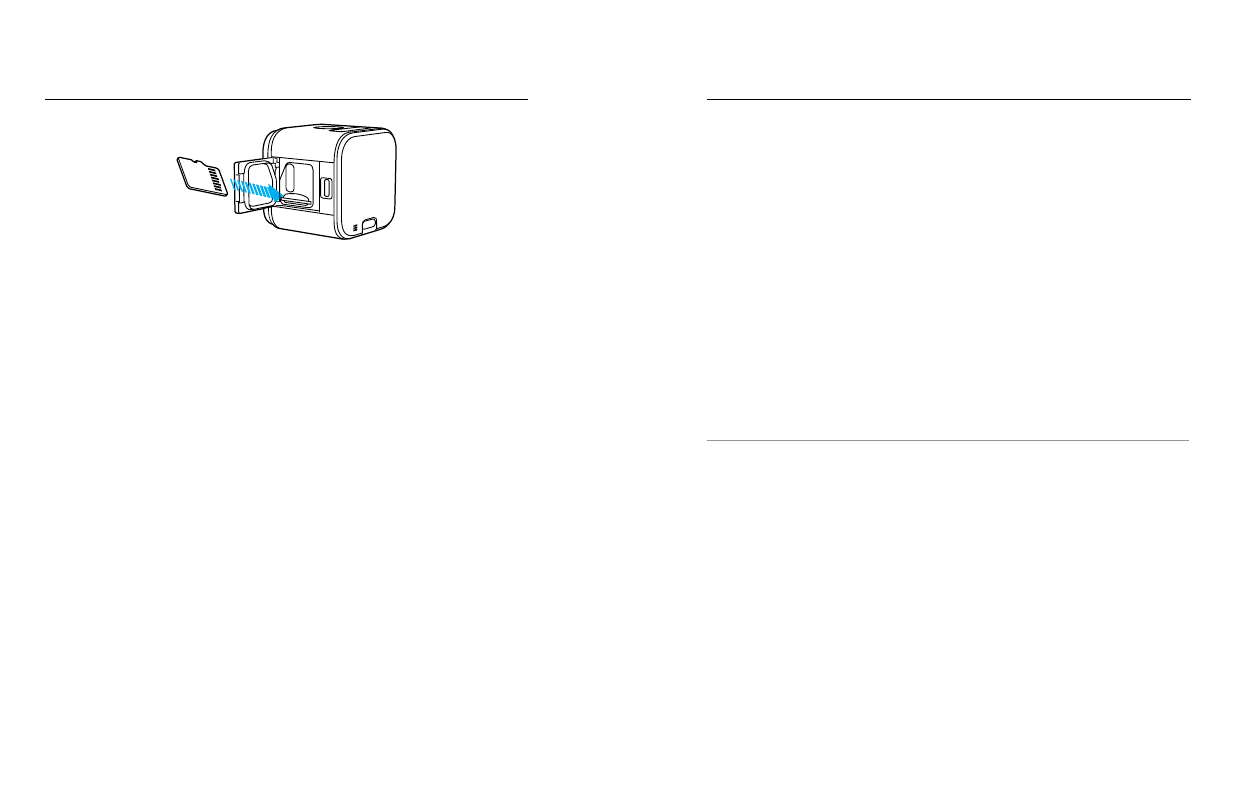
8
9
AKTUALISIEREN DER KAMERASOFTWARE
Die GoPro Kamera sollte stets die aktuellste Software verwenden, um
die neuesten Funktionen und beste Leistung zu bieten. Wenn die Kamera
mit der Capture App oder Quik Desktop-App verbunden ist, werden
verfügbare Updates automatisch gemeldet.
1. Folgende Apps herunterladen:
• Capture aus dem Apple App Store oder Google Play
• Quik for desktop von
2. Kamera mit dem Smartphone bzw. Tablet oder Computer verbinden.
Sollte ein Update verfügbar sein, gibt die App entsprechende
Installationsanweisungen.
Über die microSD-Karte und ein Kartenlesegerät bzw. einen Adapter
(separat erhältlich) lässt sich die Kamera auch manuell aktualisieren.
Details und Informationen zur neuesten Softwareversion siehe
.
PROFITIPP: Zum Anzeigen der aktuellen Softwareversion die Menü-Taste
drücken. Die Kamera blättert durch mehrere Einstellungen, darunter auch
die Versionsnummer.
ERSTE SCHRITTE
ERSTE SCHRITTE
EINSTECKEN + ENTNEHMEN VON MICROSD-SPEICHERKARTEN
• Die Karte (separat erhältlich) mit dem Etikett nach unten und
schräg nach unten gerichtet in den Kartensteckplatz einstecken.
• Zum Herausnehmen draufdrücken. Die Karte springt
anschließend heraus.
Markenspeicherkarten verwenden, die diese Anforderungen erfüllen:
• microSD, microSDHC oder microSDXC
• Class 10 oder UHS-I
.
HINWEIS: Mit Speicherkarten vorsichtig umgehen. Flüssigkeiten, Staub und
Schmutz vermeiden. Die Kamera vor dem Einstecken und Herausnehmen
der Karte sicherheitshalber ausschalten. Die Herstellerangaben über den
Einsatz in geeigneten Temperaturbereichen lesen.